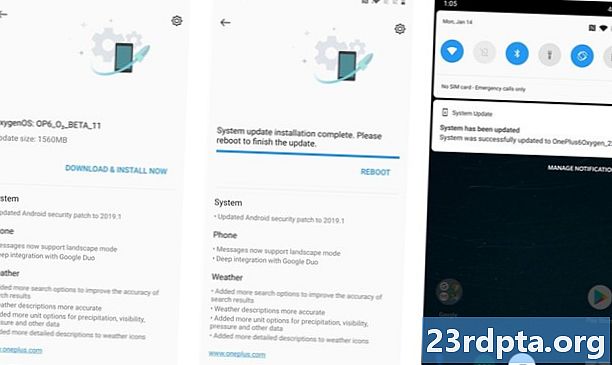
Indhold

Hvis du ejer en OnePlus-telefon, såsom OnePlus 7 Pro, ved du måske allerede, at OnePlus har et stærkt softwareopdateringsteam - OnePlus 'nyeste enheder modtager normalt de nyeste funktioner og sikkerhedsrettelser inden for et par uger efter, at de rulles ud til Google Pixel-telefoner. I nogle tilfælde kan disse opdateringer dog stadig tage et stykke tid at komme til dig, så du spekulerer måske på, hvordan du opdaterer OnePlus-software, så snart den lander.
Normalt udsender OnePlus en officiel meddelelse om en ny opdatering til Oxygen OS - dets proprietære Android-hud, der vises på alle sine telefoner - og derefter trinvis udrulles denne opdatering. På grund af dette system kan du muligvis modtage en opdateringsmeddelelse på din telefon dage eller endda uger efter, at softwaren faktisk er startet.
Heldigvis er det nemt at opdatere OnePlus-smartphones med den nyeste version af Oxygen OS uden at skulle vente på, at virksomheden presser meddelelsen til dig. Det kræver en lille ekstra indsats fra din side, men hvis du er den type person, der vil have de seneste opdateringer med det samme, skal du vide, hvordan du gør det.
Sådan opdateres OnePlus-software: Det grundlæggende

Inden vi går ind i trinnene, er vi nødt til at få nogle vigtige oplysninger ud af vejen, da de vedrører OnePlus-opdateringer.
For det første er denne vejledning til opdatering af OnePlus-software fokuseret ikke-transportører versioner af OnePlus-smartphones. Med andre ord, hvis du købte din OnePlus-enhed fra T-Mobile eller en anden udbyder i stedet for fra OnePlus direkte eller en anden standardforhandler, fungerer denne vejledning ikke for dig. Opdateringerne til bæremærke-smartphones kommer fra transportøren i stedet for OEM, så du er nødt til at vente på, at transportøren skubber opdateringen. Desværre er der ingen vej omkring dette (medmindre du blinker over din enhed, hvilket du kan gøre med visse telefoner).
For det andet antager denne vejledning, at du har en fuldstændigt umodificeret version af en ulåst OnePlus-smartphone. Det betyder, at du ikke er rodfæstet, du låste ikke din bootloader op, du kører ikke brugerdefineret gendannelsessoftware som TWRP, og du bruger ikke en brugerdefineret ROM (selvom den er baseret på Oxygen OS). Hvis du har foretaget nogen af disse typer ændringer, fungerer denne vejledning muligvis ikke for dig.
Endelig, som med alt, hvad du gør for så vidt det er at klemme til din enhed, kan ikke garantere, at denne guide fungerer for dig. Chancerne er meget, meget gode for, at alt går som forventet, hvis du følger instruktionerne nedenfor til brevet, men der er altid en chance for, at noget kan gå galt. Hold dig sikker og sikkerhedskopier altid dine filer!
Lad os nu undersøge, hvordan du opdaterer OnePlus-software.
Den hårde måde

De grundlæggende trin til manuel opdatering af OnePlus-smartphones er ret ligetil:
- Download softwaren manuelt
- Udfør en lokal opgradering via systemindstillinger
- reboot
Det første trin er det sværeste. Hvordan finder du softwaren? OnePlus poster ikke inkrementelle opdateringer til sine supportfora eller sit websted. Det offentliggør efterhånden den seneste version af Oxygen OS til dens opdateringsnav, men det vil være en fuld download, dvs. en 1 GB + fil i stedet for den meget mindre OTA-opdatering. Du bliver også nødt til at vente i dage eller uger, før virksomheden kommer rundt for at indsende det, hvilket er, hvad du prøver at undgå.
Selv hvis du ender med at finde en OTA-download, hvordan ved du, at downloadet er det rigtige til din telefon? Hvordan ved du, at softwaren ikke er blevet ødelagt på en eller anden måde? Det er et vanskeligt forslag.
Hvis du kan finde en download, du føler dig sikker på, skal du følge nedenstående trin:
- Gem ZIP-pakken i roden af din OnePlus-smartphones opbevaring (dvs. ikke i en mappe som f.eks. Downloads).
- Åbn Indstillinger og gå til System> Systemopdateringer.
- Tryk på gearikonet i øverste højre hjørne.
- Trykke på Lokal opgradering.
- Du skal se den ZIP-fil, du har downloadet. Hvis du ikke gør det, skal du flytte det til rodkataloget. Gør det, og gentag disse trin, hvis det er tilfældet.
- Tryk på ZIP-filen, og lad Oxygen OS installere den.
- Du får en meddelelse om, at du skal genstarte, når det er færdig med installationen, hvilket du skal gøre ved at trykke på knappen.
- Din telefon genstarter. Når det er gjort, kommer du på den nyeste version af Oxygen OS.
- Gå til for at kontrollere din nuværende version Indstillinger> Om telefon og kontroller dit build-nummer.
Hvis du ikke kan finde den nyeste opdateringspakke eller føler dig for nervøs over at downloade mærkelig software fra en kilde, der ikke er OnePlus, skal du ikke bekymre dig: der er en nem, sikker måde at gøre dette på.
Den lette måde

Heldigvis er der en enkel måde at opdatere OnePlus-telefoner med den nyeste Oxygen OS-software uden at skulle søge online efter en ZIP-pakke: appen Oxygen Updater. Denne tredjeparts (læst: ikke officielt godkendt af OnePlus) -programmet henter de nyeste Oxygen OS-opdateringer til dig og giver dig eksplicitte instruktioner om, hvordan du installerer dem på din enhed.
Oxygen Updater er gratis og reklamestøttet, selvom du kan bruge en lille smule kontant på at fjerne annoncerne, hvis du ønsker det.
Bedst af alt, Oxygen Updater downloader fuldt underskrevne opdateringspakker direkte fra OnePlus. Der er næsten ingen chance for, at softwarepakkerne bliver beskadiget, så du kan være sikker på, at du får den rigtige software til din specifikke enhed.
For at komme i gang med Oxygen Updater skal du downloade den til din OnePlus-telefon ved at besøge dens fortegnelse i Google Play Store.
Når du har installeret appen, skal du åbne den og følge instruktionerne herunder:
- Du får en velkomstside, når du først åbner appen. Læs hver side og stryg til venstre, indtil du kommer til siden "Vælg din enhed".
- Vælg din telefon på rullelisten på siden "Vælg din enhed". Den rigtige telefon er sandsynligvis allerede valgt. Stryg til venstre.
- Du vil se en advarsel om rodadgang. Dette betyder ikke noget, hvis du ikke er rodfæstet, så tryk på luk-knappen.
- På siden "Vælg din opdateringsmetode" skal du vælge valget "Inkrementel opdatering". Stryg til venstre.
- Du skal se et stort rødt markering. Du kan vælge at hjælpe devs ved at trykke på afkrydsningsfeltet nederst på siden, der automatisk uploader filnavne. Eller du kan springe dette over, hvis du ikke har det godt. Uanset hvad, tryk på "Start app", når du er klar.
Med Oxygen Updater alt konfigureret, vil du nu modtage push-meddelelser, når nye opdateringer er tilgængelige. Disse opdateringer skulle komme kun timer efter, at de officielt er lanceret, hvilket giver dig første adgang.
Hvis du åbner Oxygen Updater, og det siger, at en opdatering er tilgængelig, skal du følge instruktionerne, den giver dig, for at downloade opdateringen. Appen giver dig eksplicitte instruktioner om, hvordan du udfører opdateringen, men vi lister dem her ud til dig, i tilfælde af:
- Bed Oxygen Updater om at downloade den nyeste OnePlus-opdateringsfil.
- Når det er gjort, skal du åbne Android-indstillinger og gå til System> Systemopdateringer.
- Tryk på gearikonet i øverste højre hjørne.
- Trykke på Lokal opgradering.
- Du skal se en ZIP-fil med ordet "OxygenOS" i den. Tryk på det og give tilladelse til installationen.
- Du får en meddelelse om, at du skal genstarte, når det er færdig med installationen, hvilket du skal gøre ved at trykke på knappen.
- Din telefon genstarter, og du skal være på den nyeste version af Oxygen OS. Filen Oxygen Updater, der er downloadet, slettes automatisk.
- Gå til for at kontrollere din nuværende version Indstillinger> Om telefon og kontroller dit build-nummer. Eller bare åbne Oxygen Updater, der fortæller dig, om du er i den nyeste version eller ikke.
Oxygen Updater er en utroligt hjælpsom app. Imidlertid køres det af kun en udvikler, og det er meget arbejde at vedligeholde. Vi opfordrer dig meget til at købe den annoncefri version af appen og / eller overveje at donere til dev'en for at holde appen i gang. Donationsinstruktioner samt et link til at købe den annoncefri version er tilgængelige i appens indstillinger.
Klik på knappen herunder for at downloade Oxygen Updater!


